 Tutorial mudah alih
Tutorial mudah alih
 iPhone
iPhone
 Jualan Apple di Rusia digantung, dan fungsi sandaran iCloud tidak sah Bagaimana untuk menyelesaikan masalah?
Jualan Apple di Rusia digantung, dan fungsi sandaran iCloud tidak sah Bagaimana untuk menyelesaikan masalah?
Jualan Apple di Rusia digantung, dan fungsi sandaran iCloud tidak sah Bagaimana untuk menyelesaikan masalah?
Dalam konteks konflik antara Ukraine dan Rusia, Apple di Amerika Syarikat mengeluarkan kenyataan pada Selasa (1 Mac) Waktu Timur. Syarikat itu akan menggantung jualan produknya di Rusia dan menyekat penggunaan perkhidmatan digital seperti Apple Pay di dalam negara itu, kata kenyataan itu.
Menurut laporan, Apple mengumumkan pada hari Rabu bahawa ia telah mengalih keluar sekumpulan aplikasi mudah alih yang diluluskan oleh Promsvyazbank, dan sekurang-kurangnya tiga daripadanya telah dialih keluar daripada App Store.
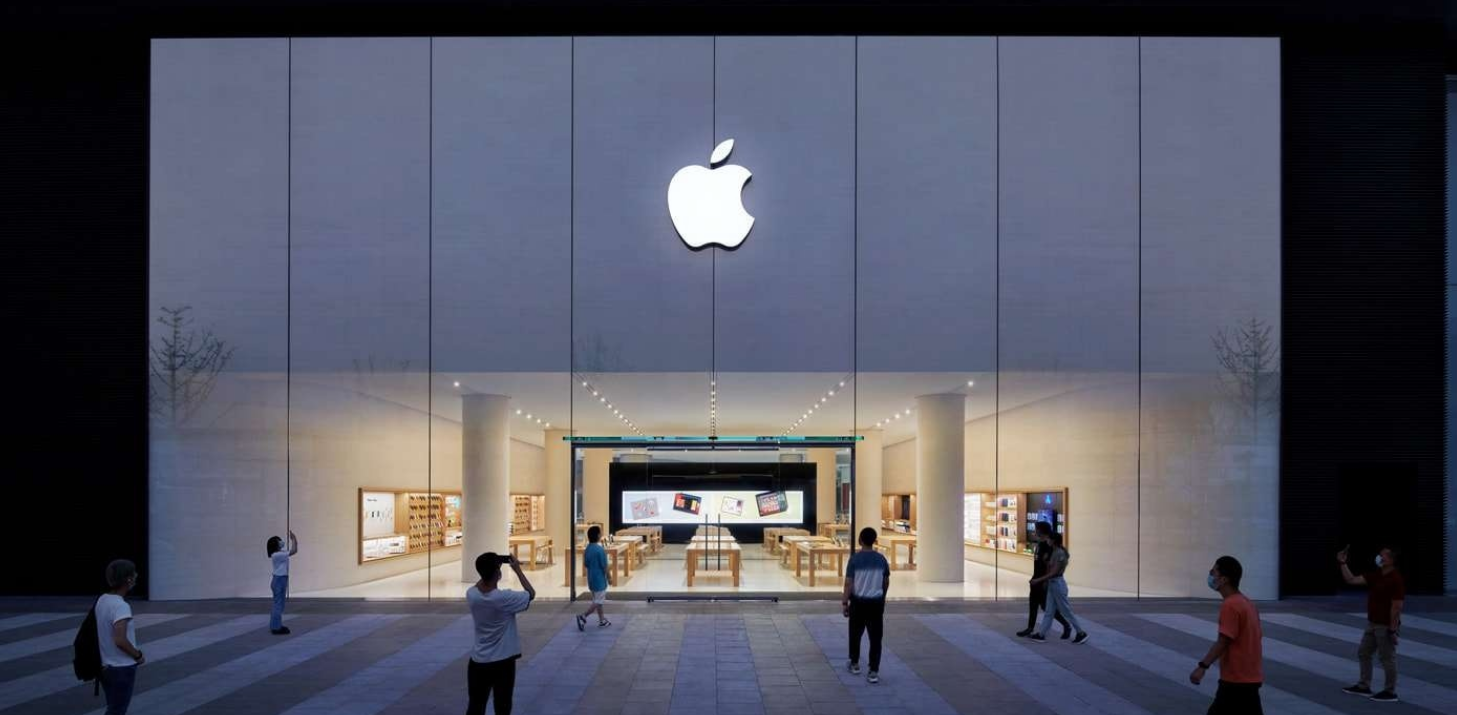
Adakah Apple akan menutup semua perkhidmatan ke Rusia? Ini bermakna Apple akan menutup pelayannya dan menyebabkan perkhidmatan dalam talian seperti iCloud dan App Store tidak tersedia.
Untuk pengguna Apple, iCloud ialah ciri yang sangat penting. Ramai pengguna Apple menggunakan iCloud untuk menyandarkan data pada telefon mereka. Walau bagaimanapun, jika Apple menutup pelayan secara rasmi, pengguna tidak akan dapat mendapatkan semula foto, video, muzik dan data lain yang disandarkan pada iCloud. Ini adalah kerumitan besar untuk pengguna. Oleh itu, nasib masa depan iCloud telah menjadi salah satu topik yang paling membimbangkan bagi pengguna Apple. Mereka bimbang data mereka akan hilang, jadi mereka berharap Apple dapat mengekalkan kestabilan iCloud dan menyediakan langkah perlindungan data yang lebih baik untuk melindungi kepentingan pengguna.
Untuk memastikan keselamatan data, kaedah sandaran terbaik adalah dengan menyimpan data pada komputer, supaya ia tidak akan terjejas oleh sebarang faktor, dan data boleh dilihat dan dipulihkan pada bila-bila masa tanpa bimbang tentang kehilangan . Jadi, bagaimana untuk membuat sandaran data daripada peranti Apple ke komputer? Berikut ialah dua cara untuk membuat sandaran data iPhone ke komputer secara percuma Kaedah pertama juga boleh dikendalikan dengan satu klik untuk melihat dan memilih data yang perlu disandarkan.
1 Gunakan Alat Pengurusan Data Apple untuk pratonton dan pilih data iPhone sandaran
Alat Pengurusan Data Apple ialah alat sandaran telefon mudah alih yang sangat praktikal yang boleh membantu pengguna menyandarkan semua data pada iPhone dengan selamat dan mudah. Bukan itu sahaja, alat ini juga menyokong sandaran terpilih percuma, dan pengguna boleh memilih data untuk disandarkan berdasarkan keperluan mereka. Selepas sandaran selesai, pengguna boleh pratonton semua fail yang disandarkan dalam talian, yang sangat mudah. Selain itu, alat ini juga menyokong pemindahan data daripada iPhone lama ke iPhone baharu, membolehkan pengguna memindahkan data dengan mudah apabila menukar telefon. Di samping itu, jika pengguna perlu memulihkan data daripada iPhone lama, alat ini juga menyediakan fungsi yang sepadan. Ringkasnya, Alat Pengurusan Data Apple ialah alat yang berkuasa dan mudah dikendalikan yang sangat sesuai untuk pengguna iPhone.
Pertama, kita perlu memuat turun dan memasang alat pengurusan data Apple pada komputer. Pastikan kami memilih versi terkini dan ikut arahan untuk memasangnya. Selepas pemasangan selesai, kami boleh melancarkan alat ini. Seterusnya, kita perlu menggunakan kabel USB untuk menyambungkan iPhone ke komputer. Pastikan sambungan stabil dan tunggu alat pengurusan data Apple mengenali peranti kami secara automatik. Setelah peranti berjaya dikenal pasti, kami boleh mula mengurus data kami. Alat pengurusan data Apple menyediakan pelbagai fungsi, dan kami boleh memilih operasi yang sepadan mengikut keperluan kami. Sebagai contoh, kami boleh membuat sandaran dan memulihkan data pada iPhone, mengurus dan mengedit kenalan dan kalendar, mengimport dan mengeksport muzik dan foto, dan banyak lagi. Apabila kami telah menyelesaikan operasi yang diperlukan, kami boleh memutuskan sambungan iPhone daripada komputer dengan selamat dan keluar dari alat pengurusan data Apple. Dengan cara ini, kami telah berjaya menyelesaikan keseluruhan proses menggunakan alat pengurusan data Apple untuk mengurus data iPhone kami. Ringkasnya, adalah sangat mudah dan cekap untuk menggunakan alat pengurusan data Apple untuk mengurus data iPhone. Sama ada menyandarkan dan memulihkan data, atau mengurus kenalan dan kalendar, alatan pengurusan data Apple boleh membantu kami melakukannya dengan mudah. Mari gunakan sepenuhnya alat ini untuk menjadikan data iPhone kita lebih teratur dan selamat.
Langkah kedua ialah untuk muncul kotak dialog pada skrin komputer anda dengan pilihan "Percayai komputer ini". Sebelum menyambungkan iPhone anda ke komputer anda, anda perlu memastikan anda membuka kunci iPhone anda dan memasukkan kod laluan anda. Hanya dengan cara ini anda boleh berjaya menyambungkan iPhone anda ke komputer anda.
Langkah ketiga ialah klik pada pilihan "Backup & Restore" di bahagian atas menu.

Langkah 4: Semasa proses sandaran, anda mempunyai dua pilihan. Anda boleh memilih untuk menyandarkan jenis fail tertentu, seperti foto, video atau dokumen, atau anda boleh memilih Pilih Semua untuk menyandarkan semua fail anda. Pilihan ini bergantung pada keperluan dan keutamaan sandaran anda. Tidak kira kaedah yang anda pilih, anda boleh memastikan bahawa fail anda disandarkan dan dilindungi dengan berkesan.
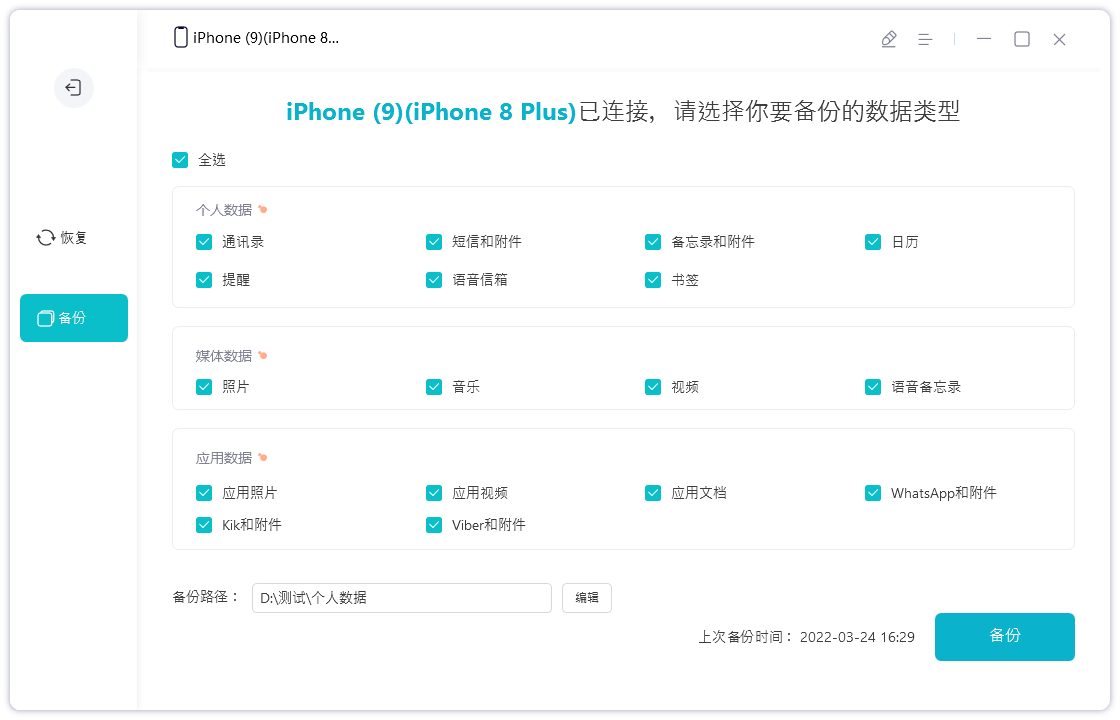
Langkah 5: Klik butang "Sandaran", proses sandaran akan mengambil sedikit masa.

2. Gunakan iTunes untuk menyandarkan keseluruhan data mesin
Alat rasmi Apple iTunes boleh digunakan untuk menyandarkan data, tetapi ia hanya menyokong sandaran dan pemulihan penuh, dan tidak mempunyai fungsi sandaran terpilih. Jadi, jika anda ingin membuat sandaran dan memulihkan semua data, anda boleh menggunakan iTunes. Tetapi jika anda hanya mahu menyandarkan sebahagian daripada data atau memulihkan data secara terpilih, anda perlu menggunakan alat atau kaedah lain untuk mencapainya.
Langkah untuk sandaran pemulihan data iTunes iPhone:
- Langkah 1: Sambungkan iPhone lama ke komputer dan buka perisian iTunes.
- Langkah 2: Selepas iTunes mengenali iPhone, klik ikon iPhone dalam tetingkap.
- Langkah 3: Kemudian klik butang [Sandaran Sekarang] dalam antara muka maklumat ringkasan iPhone.
- Langkah 4: Selepas membuat sandaran data pada telefon lama, sambungkan iPhone baharu ke komputer, buka perisian iTunes, masukkan antara muka pengurusan ringkasan dan klik butang [Pulihkan Sandaran].

Atas ialah kandungan terperinci Jualan Apple di Rusia digantung, dan fungsi sandaran iCloud tidak sah Bagaimana untuk menyelesaikan masalah?. Untuk maklumat lanjut, sila ikut artikel berkaitan lain di laman web China PHP!

Alat AI Hot

Undresser.AI Undress
Apl berkuasa AI untuk mencipta foto bogel yang realistik

AI Clothes Remover
Alat AI dalam talian untuk mengeluarkan pakaian daripada foto.

Undress AI Tool
Gambar buka pakaian secara percuma

Clothoff.io
Penyingkiran pakaian AI

AI Hentai Generator
Menjana ai hentai secara percuma.

Artikel Panas

Alat panas

Notepad++7.3.1
Editor kod yang mudah digunakan dan percuma

SublimeText3 versi Cina
Versi Cina, sangat mudah digunakan

Hantar Studio 13.0.1
Persekitaran pembangunan bersepadu PHP yang berkuasa

Dreamweaver CS6
Alat pembangunan web visual

SublimeText3 versi Mac
Perisian penyuntingan kod peringkat Tuhan (SublimeText3)

Topik panas
 1376
1376
 52
52
 M3 iPad Air vs. M2 iPad Air: Tumpukan perbezaan (jika anda boleh)
Mar 11, 2025 am 03:08 AM
M3 iPad Air vs. M2 iPad Air: Tumpukan perbezaan (jika anda boleh)
Mar 11, 2025 am 03:08 AM
Perbandingan mendalam antara 2025 iPad Air (M3) dan 2024 iPad Air (M2): Adakah peningkatan itu bernilai? Apple telah mengeluarkan udara iPad baru yang dilengkapi dengan cip M3. Tablet baru mengimbangi kemudahan penggunaan dan ekonomi dan membawa peningkatan prestasi kepada pengguna veteran. Tetapi bagaimana ia berbeza dengan udara iPad M2 generasi sebelumnya? Mari kita cari. Reka bentuk penampilan: benar -benar konsisten Kemunculan udara iPad baru hampir sama seperti M2 iPad Air yang dikeluarkan pada tahun 2024, dan ia juga sama seperti M1 iPad Air pada tahun 2022. Saiz skrin 11 inci dan 13 inci (simetri), saiz, berat dan juga warna
 Kes udara iPad 11 inci terbaik pada tahun 2025
Mar 19, 2025 am 06:03 AM
Kes udara iPad 11 inci terbaik pada tahun 2025
Mar 19, 2025 am 06:03 AM
Kes IPad Air 11-inci Kes: Panduan Komprehensif (Dikemaskini 03/14/2025) Panduan yang dikemas kini ini mempamerkan kes-kes iPad Air 11-inci terbaik yang disediakan, memenuhi pelbagai keperluan dan belanjawan. Sama ada anda memiliki model M3 baru atau M2, melindungi pelaburan anda
 8 Aplikasi iPhone i ' m Menggunakan untuk mencuba dan hidup selamanya
Mar 16, 2025 am 12:19 AM
8 Aplikasi iPhone i ' m Menggunakan untuk mencuba dan hidup selamanya
Mar 16, 2025 am 12:19 AM
Memaksimumkan jangka hayat anda: Aplikasi iPhone untuk kehidupan yang lebih sihat, lebih lama Groucho Marx terkenal bercita -cita untuk hidup selama -lamanya, atau mati cuba. Walaupun keabadian tetap sukar difahami, kita dapat memperluaskan kedua -dua jangka hayat dan kesihatan kita (panjang masa kita
 Perisikan Apple terus dihidupkan selepas kemas kini iPhone
Mar 14, 2025 am 03:01 AM
Perisikan Apple terus dihidupkan selepas kemas kini iPhone
Mar 14, 2025 am 03:01 AM
Kemas kini iOS iPhone baru secara automatik mengaktifkan semula kecerdasan Apple, walaupun bagi pengguna yang sebelum ini melumpuhkannya. Tingkah laku yang tidak dijangka ini, sama ada pepijat atau disengajakan, menyebabkan kekecewaan di kalangan pengguna. Kemas kini iOS 18.3.2 baru -baru ini, terutamanya a
 Sebab mudah saya tidak menggunakan perkongsian keluarga Apple (namun bagusnya)
Mar 22, 2025 am 03:04 AM
Sebab mudah saya tidak menggunakan perkongsian keluarga Apple (namun bagusnya)
Mar 22, 2025 am 03:04 AM
Perkongsian Keluarga Apple: Janji yang patah? Minta kegagalan membeli untuk melindungi daripada muatan semula Perkongsian keluarga Apple, sementara mudah untuk berkongsi aplikasi, langganan, dan banyak lagi, mempunyai kecacatan yang signifikan: ciri "meminta untuk membeli" gagal untuk pra
 Kes iPad Pro terbaik 13-inci pada tahun 2025
Mar 25, 2025 am 02:49 AM
Kes iPad Pro terbaik 13-inci pada tahun 2025
Mar 25, 2025 am 02:49 AM
Sekiranya anda telah mengambil risiko dengan Pro iPad 13 inci, anda akan mahu mengikatnya dengan kes untuk melindunginya daripada kerosakan yang tidak disengajakan.
 Perisikan Apple adalah payudara tetapi ia mempunyai satu manfaat utama
Mar 25, 2025 am 03:08 AM
Perisikan Apple adalah payudara tetapi ia mempunyai satu manfaat utama
Mar 25, 2025 am 03:08 AM
Ringkasan Apple Intelligence setakat ini mempunyai ciri -ciri yang tidak mengesankan, beberapa di antaranya mungkin tidak akan tiba sehingga iOS 19 dilancarkan kemudian
 M3 iPad Air vs M4 iPad Pro: Tablet mana yang harus anda dapatkan?
Mar 14, 2025 am 12:09 AM
M3 iPad Air vs M4 iPad Pro: Tablet mana yang harus anda dapatkan?
Mar 14, 2025 am 12:09 AM
Apple iPad Air (M3) vs iPad Pro (M4): Perbandingan terperinci Siaran iPad terbaru Apple mempersembahkan pilihan yang menarik: Air iPad berkuasa M3 dan iPad Pro yang dilengkapi M4. Kedua-duanya menawarkan saiz skrin 11 inci dan 13 inci, tetapi perbezaan yang signifikan dalam



